Cette démo suppose que vous êtes déjà connecté à cPanel.
Voyons maintenant comment restaurer des sauvegardes de fichiers pour notre site Web.
1) Cliquez sur l'icône Sauvegardes de fichiers sous l'onglet JetBackup :
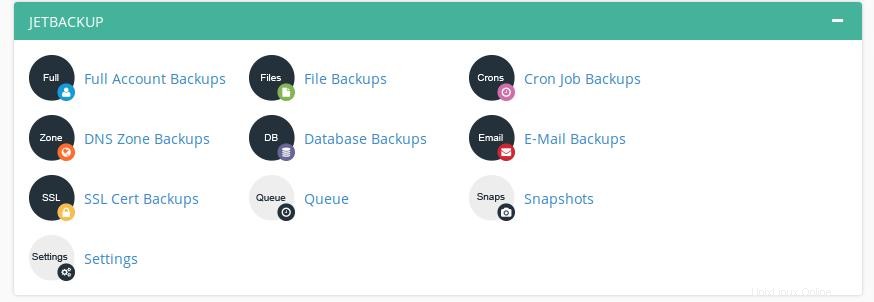
Ici, vous pouvez restaurer les fichiers et les dossiers de votre site Web des 30 derniers jours. Vous verrez une liste de toutes les sauvegardes de fichiers disponibles :
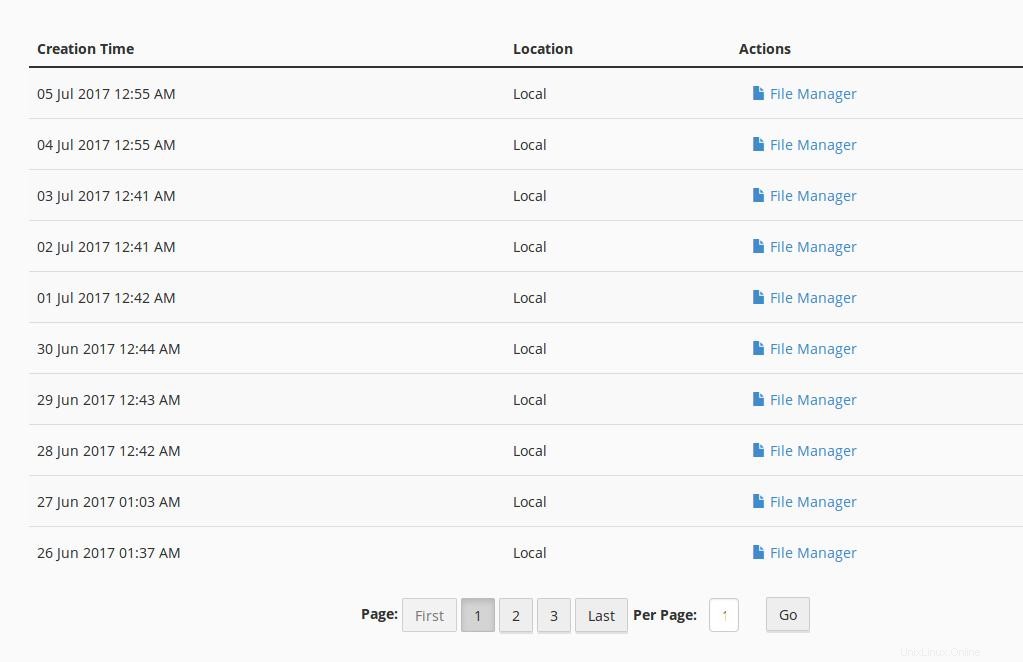
2) Cliquez sur l'icône "Gestionnaire de fichiers" à côté de la date à partir de laquelle vous souhaitez restaurer et sélectionnez les fichiers ou dossiers que vous souhaitez restaurer. Pour restaurer le contenu de votre site Web, sélectionnez uniquement le dossier public_html :
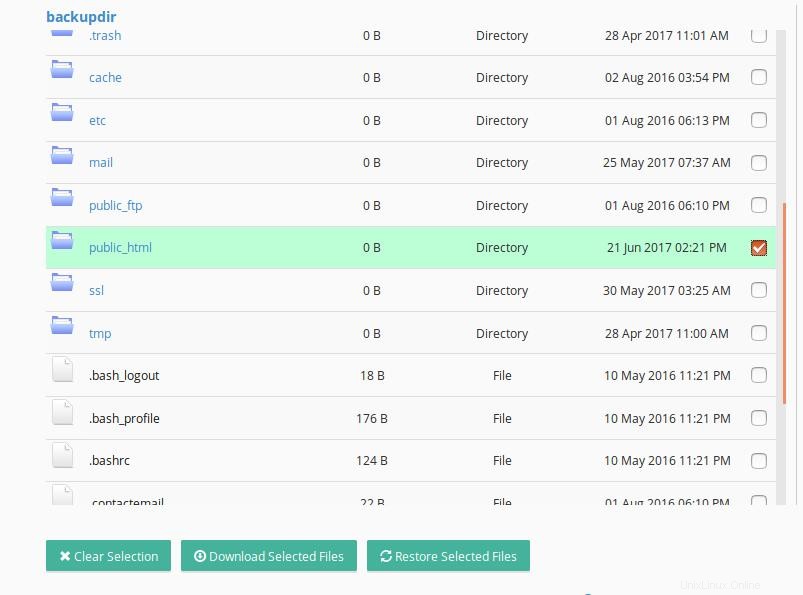
3) Cliquez sur "Restaurer les fichiers sélectionnés" pour restaurer les fichiers sélectionnés à partir de la sauvegarde.
En cliquant sur 'Télécharger les fichiers sélectionnés', vous pouvez générer un téléchargement pour les fichiers sélectionnés. Un fichier .tag.gz sera généré sous Téléchargements, que vous pourrez télécharger sur votre ordinateur :
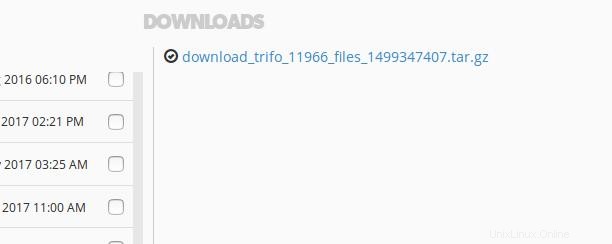
C'est ça! Vous savez maintenant comment restaurer vos fichiers à partir d'une sauvegarde.